Flash CS4 练习:绘制风车
- 格式:doc
- 大小:969.31 KB
- 文档页数:3

“Flash动画鼠绘入门班”实例课教材——风景画之风车前段时间我们学了画花草、画燕子、画蝴蝶等,今天我们来画幅风景画。
学习目的和要点:通过画“风车”,进一步掌握不同工具的使用,灵活应用任意变形工具和复制并应用变形,充分利用颜色的渐变,和引导线,并用我们前段时间学做的素材来组合一幅风景画。
现在我们打开软件,绘制“风景画”。
新建FLASH 文档。
保存为“风景画”,设置文档大小为550*400,背景色浅色,其它默认。
一、新建图形元件“背景”1、用矩形工具笔触颜色:#000000,填充色无,画550*400的框框,全居中。
然后用直线工具按下绘制对象:快捷键Shift(J)画蓝天、草地、云彩、树林的线条。
如图12、蓝天用线性颜色填充左色码:#7CDDFE,右色码:#4D9BFF,用填充变形工具进行调整,使上浅下深。
白云用纯色填充色码:#FFFFFF,填充。
两边的树林纯色填充色码:# 479315,中间的树林纯色填充色码:#54A719。
浅色的树用线性颜色填充左色码:# 88F333,右色码:# 6CCB0D,用填充变形工具进行调整,使上浅下深。
深色的树用线性颜色填充左色码:# 5FB901,右色码:# 308800,用填充变形工具进行调整,使上浅下深。
左边草地用纯色填充色码:# 98D33D。
右边草地用线性颜色填充左色码:# 98D33D,右色码:# 74A725,用填充变形工具进行调整,使上浅下深。
如图2二、新建图形元件“风车房”1、用矩形工具笔触任意填充无画一矩形大小30*28,用黑色选择工具先调成三角形,然后两边调成椭圆,中间靠右画一直线调弯。
再用直线工具画三条竖直线高度86,然后画条横线封口。
2、风车房房顶纯色填充色码:#7F5F30,侧面纯色填充色码:#000000。
风车房线性填充左色码:#F7E8C1,右色码:#D4D1CA,侧面线性填充左色码:#B7B8B3,右色码:#D4D1CA。
3、风车房窗户纯色填充色码:#7F5F30。
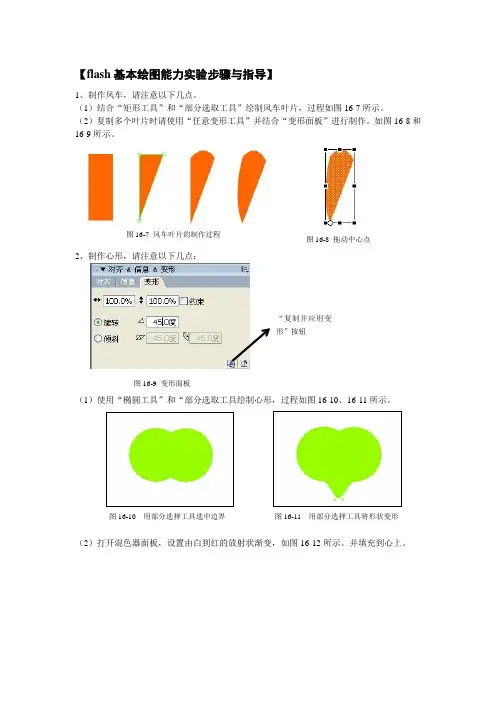
【flash 基本绘图能力实验步骤与指导】1、制作风车,请注意以下几点。
(1)结合“矩形工具”和“部分选取工具”绘制风车叶片,过程如图16-7所示。
(2)复制多个叶片时请使用“任意变形工具”并结合“变形面板”进行制作。
如图16-8和16-9所示。
2、制作心形,请注意以下几点:(1)使用“椭圆工具”和“部分选取工具绘制心形,过程如图16-10、16-11所示。
图16-10 用部分选择工具选中边界 图16-11 用部分选择工具将形状变形(2)打开混色器面板,设置由白到红的放射状渐变,如图16-12所示。
并填充到心上。
图16-7风车叶片的制作过程图16-8 拖动中心点“复制并应用变形”按钮图16-9 变形面板图16-12 “混色器”面板3、制作花朵,请注意以下几点:(1)首先使用“椭圆工具”画一个黑色边框的椭圆,填充由白到桔红的渐变色。
(2)然后使用“部分选取工具”绘制出花瓣,制作过程如图16-13所示。
(3)反复使用“选取工具”调整弧度,使它看起来更像一个花瓣。
(4)使用“任意变形工具”选中花瓣,把中心点移到花瓣最下方。
然后在“对齐面板”中将花瓣复制多次,如图16-14示,制作成花朵的形状。
4、制作七彩文字,请注意以下几点:(1)首先将输入的文字分离成形状。
(2)然后选择“颜料桶工具”,选择七彩色填充文字。
5、制作荧光字,请注意以下几点:(1)首先将文字分离。
(2)使用工具箱中的“墨水瓶工具”,设置“属性面板”中的“笔触高度”为3、“笔触颜色”为# FFFF66,把鼠标移到场景中,依次选中文字的各个边框,如图16-15所示。
(3)使用“选择工具”和Del 键,把文字除边框以外的所有内容删除,然后结合shift键,图16-13 花瓣制作过程16-14 变形面板图16-15 墨水瓶工具点选文字边框选中文字的全部边框。
(4)选择“修改”菜单→“形状”→“将线条转换为填充”命令,然后选择“修改”菜单→“形状”→“柔化填充边缘”命令,参数设置如图16-16所示。
![flash旋转的风车教案[五篇]](https://uimg.taocdn.com/20aa874a1fd9ad51f01dc281e53a580216fc5099.webp)
flash旋转的风车教案[五篇]第一篇:flash旋转的风车教案flash旋转的风车教案一、教材分析本课是苏科版第八单元第三节《制作基本动画》,本节计划安排四节课,而《旋转的风车》是第二节课,只是教材中的一个活动任务。
本节内容是单元的数学重点。
通过本节内容的学习与实践,不仅要使学生学习“动画补间”动画的制作方法,而且在通过协作学习培养学生的合作精神、通过作品评价提高他们的鉴赏能力与审美水平,从而增养学生学习、探究动画制作技术的兴趣。
二、学生分析: 我上的班级是八年级的学生,尽管他们在七年能学过有关信息技术的相关知识,有60%的同学家里有电脑,对计算机的基本操作也有一定的基础,但是对于动画制作软件,学生还比较陌生,他们只是在网上只是欣赏过flash贺卡、MTV,玩过flash不游戏等等。
在前面的学习上,主要以使用绘图工具箱绘图工具为主,在此基础上学生初步感受了库、矢量图形、关键帧、普通帧、帧频,图层的概念,这些知识的接触为本节课补间动画的学习做了很好的铺垫。
在前一节课也刚刚学习了“移动的太阳”,学生也能说出动画制作的三大主要步骤,太阳的移动动画留给学生好奇心和动手欲,为本节课的主动学习创设了情境。
另外我们学校八(10)班的学生全是外来务工人员的子弟,基础较差,于是,我采用分层设计不同的任务,通过多种方法降低学习难度,简化操作过程。
在设计中,通过创设“旋转的风车”的情景、小组学习、教师个别辅导、自主学习,让学生在老师的引导下,通过自主探索来解决任务。
从而达到一个知识重新建构的过程,让每一个同学都体会到成功,享受了上信息技术课的乐趣。
三、教学目标:1、知识与技能(1)掌握“动画补间”动画制作的一般步骤,学会“动画补间”动画的制作方法。
(2)学会创建影片的方法。
2、过程与方法(1)通过制作单个“旋转的风车”中以及将动画“旋转的风车”中的风车做成影片剪辑,做成多个“旋转的风车”的探究过程,使学生进一步掌握动画制作的过程,熟悉动画制作的主要步骤,从而初步了解创建影片的方法,提高学生对动画制作的理性认识,也为下一节课学习“形状补间”动画打下坚实的基础。
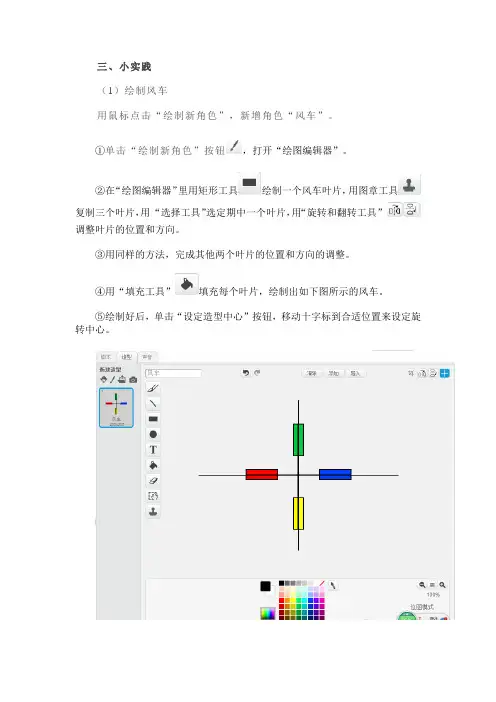
三、小实践
(1)绘制风车
用鼠标点击“绘制新角色”,新增角色“风车”。
①单击“绘制新角色”按钮,打开“绘图编辑器”。
②在“绘图编辑器”里用矩形工具绘制一个风车叶片,用图章工具
复制三个叶片,用“选择工具”选定期中一个叶片,用“旋转和翻转工具”
调整叶片的位置和方向。
③用同样的方法,完成其他两个叶片的位置和方向的调整。
④用“填充工具”填充每个叶片,绘制出如下图所示的风车。
⑤绘制好后,单击“设定造型中心”按钮,移动十字标到合适位置来设定旋转中心。
(2)搭建脚本
(3)测试程序
你可以点击绿色的“开始旗”,看看风车能转起来吗?
四、小发现
我发现:把旋转模块中的数字改为5,风车转慢了。
我发现:将外观模块中的模块插入到重复执行脚本中,风车一边转动还一边变换着颜色呢。
我发现:我可以从舞台这里给风车添加一个背景。
我还发现:给风车添加一个背景后,发现风车少了一个底座,该怎样给风车增加底座呢?(自己绘制,借用图片)
我还发现:我会给我的作品添加主题和作者。
六、课后实践
参考下图及文字说明,设计一个钟面和秒针,点击绿旗,让秒针开始走动。
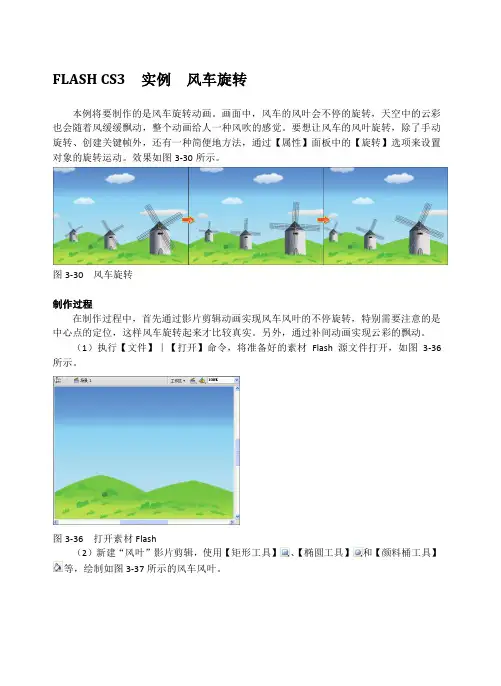
FLASH CS3 实例风车旋转本例将要制作的是风车旋转动画。
画面中,风车的风叶会不停的旋转,天空中的云彩也会随着风缓缓飘动,整个动画给人一种风吹的感觉。
要想让风车的风叶旋转,除了手动旋转、创建关键帧外,还有一种简便地方法,通过【属性】面板中的【旋转】选项来设置对象的旋转运动。
效果如图3-30所示。
图3-30 风车旋转制作过程在制作过程中,首先通过影片剪辑动画实现风车风叶的不停旋转,特别需要注意的是中心点的定位,这样风车旋转起来才比较真实。
另外,通过补间动画实现云彩的飘动。
(1)执行【文件】|【打开】命令,将准备好的素材Flash源文件打开,如图3-36所示。
图3-36 打开素材Flash(2)新建“风叶”影片剪辑,使用【矩形工具】、【椭圆工具】和【颜料桶工具】等,绘制如图3-37所示的风车风叶。
图3-37 绘制风车风叶绘制完成后,选择风叶的各个部分,按风车旋转动画。
(3)在第20帧处插入关键帧。
选择第10帧,在【属性】面板的【补间】下拉列表中选择【动画】选项;在【旋转】下拉列表中选择【顺时针】选项,如图3-38所示。
图3-38 创建补间动画(4)新建“风车”影片剪辑,使用【矩形工具】、【线条工具】和【颜料桶工具】等,绘制如图3-39所示的房屋。
图3-39 绘制房屋(5)新建图层2,从【库】面板中将“风叶”影片剪辑拖入到舞台中如图3-40所示位置。
图3-40 拖入影片剪辑到舞台(6)新建图层3,将“风叶”影片剪辑拖入到舞台中如图3-41所示位置,并进行旋转。
然后设置其颜色参数。
图3-41 调整颜色(7)新建图层4,选择【矩形工具】,在舞台中如图3-42所示位置绘制一个矩形。
然后,通过【选择工具】对其进行调整。
图3-42 绘制图形绘制的图形将作为遮罩层中的遮罩项目,用来显示经过风车房屋的阴影。
(8)右击图层4,在弹出的菜单中执行【遮罩层】命令,将该图层转换为遮罩层,如图3-43所示。
图3-43 创建遮罩层(9)返回场景。

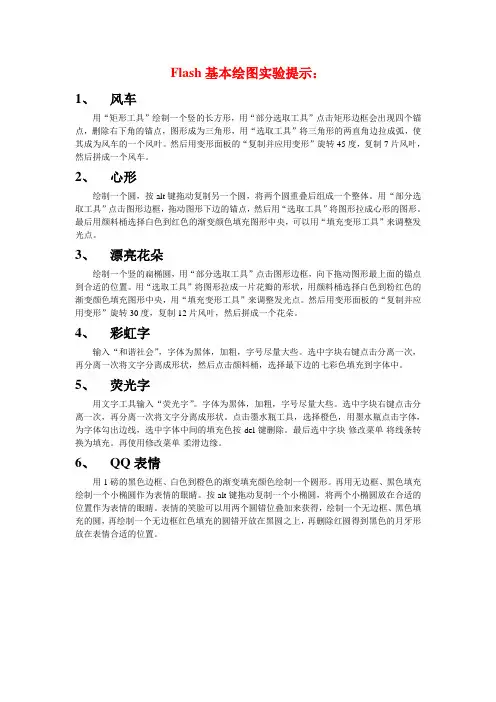
Flash基本绘图实验提示:1、风车用“矩形工具”绘制一个竖的长方形,用“部分选取工具”点击矩形边框会出现四个锚点,删除右下角的锚点,图形成为三角形,用“选取工具”将三角形的两直角边拉成弧,使其成为风车的一个风叶。
然后用变形面板的“复制并应用变形”旋转45度,复制7片风叶,然后拼成一个风车。
2、心形绘制一个圆,按alt键拖动复制另一个圆,将两个圆重叠后组成一个整体。
用“部分选取工具”点击图形边框,拖动图形下边的锚点,然后用“选取工具”将图形拉成心形的图形。
最后用颜料桶选择白色到红色的渐变颜色填充图形中央,可以用“填充变形工具”来调整发光点。
3、漂亮花朵绘制一个竖的扁椭圆,用“部分选取工具”点击图形边框,向下拖动图形最上面的锚点到合适的位置。
用“选取工具”将图形拉成一片花瓣的形状,用颜料桶选择白色到粉红色的渐变颜色填充图形中央,用“填充变形工具”来调整发光点。
然后用变形面板的“复制并应用变形”旋转30度,复制12片风叶,然后拼成一个花朵。
4、彩虹字输入“和谐社会”,字体为黑体,加粗,字号尽量大些。
选中字块右键点击分离一次,再分离一次将文字分离成形状,然后点击颜料桶,选择最下边的七彩色填充到字体中。
5、荧光字用文字工具输入“荧光字”。
字体为黑体,加粗,字号尽量大些。
选中字块右键点击分离一次,再分离一次将文字分离成形状。
点击墨水瓶工具,选择橙色,用墨水瓶点击字体,为字体勾出边线,选中字体中间的填充色按del键删除。
最后选中字块-修改菜单-将线条转换为填充。
再使用修改菜单-柔滑边缘。
6、QQ表情用1磅的黑色边框、白色到橙色的渐变填充颜色绘制一个圆形。
再用无边框、黑色填充绘制一个小椭圆作为表情的眼睛。
按alt键拖动复制一个小椭圆,将两个小椭圆放在合适的位置作为表情的眼睛。
表情的笑脸可以用两个圆错位叠加来获得,绘制一个无边框、黑色填充的圆,再绘制一个无边框红色填充的圆错开放在黑圆之上,再删除红圆得到黑色的月牙形放在表情合适的位置。

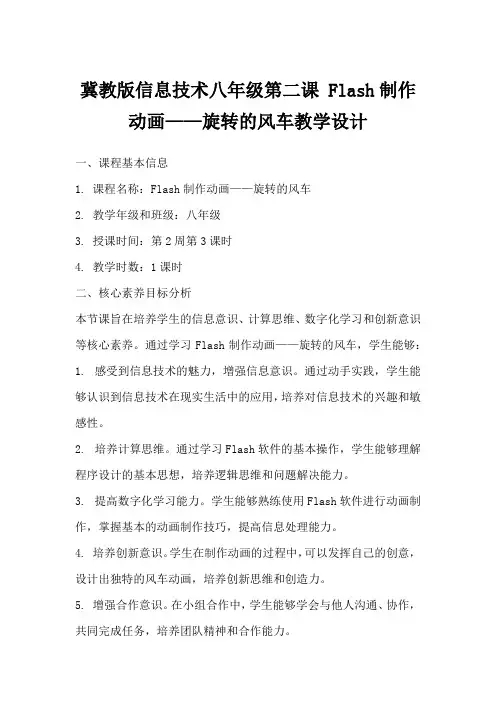
冀教版信息技术八年级第二课 Flash制作动画——旋转的风车教学设计一、课程基本信息1. 课程名称:Flash制作动画——旋转的风车2. 教学年级和班级:八年级3. 授课时间:第2周第3课时4. 教学时数:1课时二、核心素养目标分析本节课旨在培养学生的信息意识、计算思维、数字化学习和创新意识等核心素养。
通过学习Flash制作动画——旋转的风车,学生能够:1. 感受到信息技术的魅力,增强信息意识。
通过动手实践,学生能够认识到信息技术在现实生活中的应用,培养对信息技术的兴趣和敏感性。
2. 培养计算思维。
通过学习Flash软件的基本操作,学生能够理解程序设计的基本思想,培养逻辑思维和问题解决能力。
3. 提高数字化学习能力。
学生能够熟练使用Flash软件进行动画制作,掌握基本的动画制作技巧,提高信息处理能力。
4. 培养创新意识。
学生在制作动画的过程中,可以发挥自己的创意,设计出独特的风车动画,培养创新思维和创造力。
5. 增强合作意识。
在小组合作中,学生能够学会与他人沟通、协作,共同完成任务,培养团队精神和合作能力。
6. 培养审美能力。
通过欣赏和评价他人的动画作品,学生能够提高自己的审美水平,培养良好的审美情趣。
7. 增强自主学习能力。
学生在课后能够主动探索Flash软件的其他功能,制作出更加丰富多彩的动画作品,培养自主学习的能力。
三、重点难点及解决办法重点难点:1. 重点:掌握Flash软件的基本操作,如选择工具、变形工具、颜色选择器等,并能熟练运用。
2. 难点:理解并运用动画原理,如关键帧、补间动画等,制作出流畅的旋转风车动画。
解决办法:1. 对于重点内容,教师通过演示、示范,让学生直观地了解各个工具的使用方法,然后让学生亲自操作,练习使用这些工具。
教师在一旁指导,及时纠正错误。
2. 对于难点内容,教师通过讲解动画原理,让学生理解关键帧、补间动画的概念。
然后,教师通过案例教学,展示如何运用这些原理制作动画。
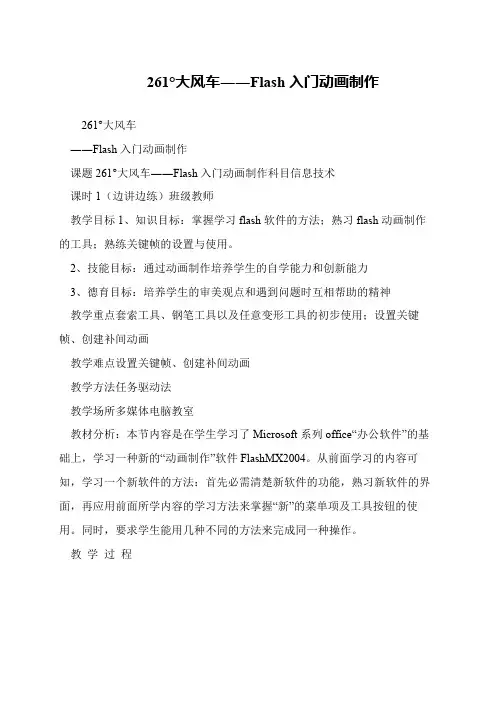
261°大风车――Flash入门动画制作
261°大风车
――Flash入门动画制作
课题261°大风车――Flash入门动画制作科目信息技术
课时1(边讲边练)班级教师
教学目标1、知识目标:掌握学习flash软件的方法;熟习flash动画制作的工具;熟练关键帧的设置与使用。
2、技能目标:通过动画制作培养学生的自学能力和创新能力
3、德育目标:培养学生的审美观点和遇到问题时互相帮助的精神
教学重点套索工具、钢笔工具以及任意变形工具的初步使用;设置关键帧、创建补间动画
教学难点设置关键帧、创建补间动画
教学方法任务驱动法
教学场所多媒体电脑教室
教材分析:本节内容是在学生学习了Microsoft系列office“办公软件”的基础上,学习一种新的“动画制作”软件FlashMX2004。
从前面学习的内容可知,学习一个新软件的方法:首先必需清楚新软件的功能,熟习新软件的界面,再应用前面所学内容的学习方法来掌握“新”的菜单项及工具按钮的使用。
同时,要求学生能用几种不同的方法来完成同一种操作。
教学过程。
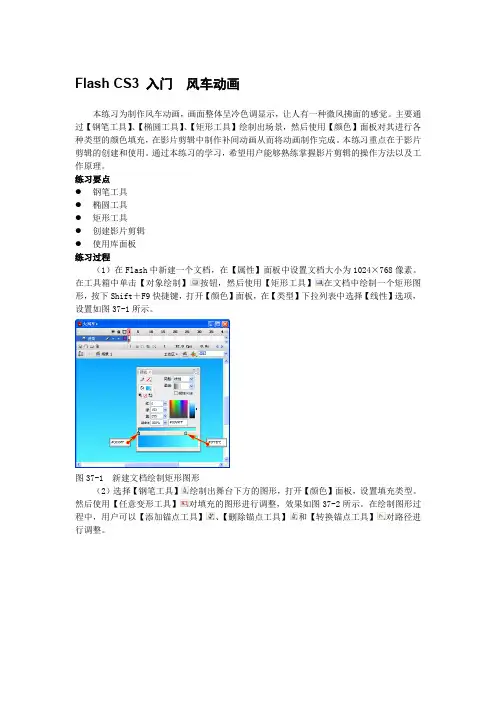
Flash CS3 入门风车动画本练习为制作风车动画,画面整体呈冷色调显示,让人有一种微风拂面的感觉。
主要通过【钢笔工具】、【椭圆工具】、【矩形工具】绘制出场景,然后使用【颜色】面板对其进行各种类型的颜色填充,在影片剪辑中制作补间动画从而将动画制作完成。
本练习重点在于影片剪辑的创建和使用。
通过本练习的学习,希望用户能够熟练掌握影片剪辑的操作方法以及工作原理。
练习要点●钢笔工具●椭圆工具●矩形工具●创建影片剪辑●使用库面板练习过程(1)在Flash中新建一个文档,在【属性】面板中设置文档大小为1024×768像素。
在工具箱中单击【对象绘制】按钮,然后使用【矩形工具】在文档中绘制一个矩形图形,按下Shift+F9快捷键,打开【颜色】面板,在【类型】下拉列表中选择【线性】选项,设置如图37-1所示。
图37-1 新建文档绘制矩形图形(2)选择【钢笔工具】绘制出舞台下方的图形,打开【颜色】面板,设置填充类型。
然后使用【任意变形工具】对填充的图形进行调整,效果如图37-2所示。
在绘制图形过程中,用户可以【添加锚点工具】、【删除锚点工具】和【转换锚点工具】对路径进行调整。
图37-2 绘制山丘(3)继续使用【钢笔工具】在舞台下方绘制丝带图形,双击进入编辑模式,将轮廓线删除。
然后,打开【颜色】面板,在该面板中设置填充颜色,以及Alpha参数,使其成为半透明效果,从而使画面变化更加丰富,如图37-3所示。
图37-3 绘制丝带(4)根据上面绘制丝带的方法在画面下方绘制出另一条丝带,在绘制过程中用户要注意画面层次。
绘制的丝带要与上步所绘的丝带区别开来,既要有变化又要有共同点,这样可以使画面内容更加丰富,效果如图37-4所示。
图37-5 绘制丝带(5)使用【钢笔工具】在舞台上绘制一条曲线,填充颜色设置为白色。
在【属性】面板中适当设置【笔触高度】。
然后,单击【时间轴】上面【插入图层】按钮创建新的图层,并命名为“丝带”,根据上面绘制丝带的方法再次绘制一条丝带,使画面富有变化,具有空间感,效果如图37-5所示。
绘制元素——风车旋转动画
1练习要点
线条工具 钢笔工具 创建渐变图形 2练习目标
通过本例的练习,要求用户熟练掌握制作过程中所用的线条工具、矩形工具、椭圆工具和钢笔工具,能够独立完成绘制任务。
3制作过程 3.1绘制风车叶
新建一个大小为800×600像素的文档,在工具箱下方单击【对象绘制】按钮和【贴紧至对象】按钮。
然后保存文件,名称为“会纸风车”。
选择【线条工具】在文档中绘制如下图表格,大小200×90,然后使其组合。
选择【矩形工具】,在文档中绘制一个无边框矩形,大小600×12,填充颜色为线性渐变,如下图:
将矩形表格进行复制,通过对其面板组合出整个风车叶,并按Ctrl+G 将风车叶组合成一个整体。
#996633
#DD9933
#000000
选中风车叶,通过复制操作再复制出一个风车叶,将两个风车叶通过变形面板旋转45度角和-45度角,制作出整个风车叶,并组合成整体。
3.2绘制其他元素
使用【椭圆工具】绘制一个正圆,设置渐变颜色如下图所示,再绘制两个正圆,分别填充黑色和白色,与整个风车叶组合成一个整体,至此整个风车叶效果完成。
3.3绘制背景
用【矩形工具】和【钢笔工具】绘出背景图像如下图:
#D9D287
3.4选择【钢笔工具】和【矩形工具】及【线条工具】绘制下图元素,并将其组合。
3.5使用【椭圆工具】,利用复制功能绘制云彩,如下图。
3.6 将以上素材通过复制、缩放组合成如下风车图案。
Flash形状渐变动画的制作尚德实验学校信息科技组邓磊教学目标:知识与技能:1、掌握动画中元件的转化2、运用元件体现动作渐变效果过程与方法:1、通过观察老师的范例,讨论实现的可能方法2、学生合作、体验情感、态度与价值观:运用动作渐变动画的方式制作一个大风车的效果,激发学生积极开阔自己的思维,构思更多有趣的动画片段教学重难点重点:运用动作渐变方式制作大风车旋转的效果难点:大风车能够围绕正中心正常旋转教学过程一、情境导入,揭示课题1、谈话引入:同学们,在上一节课中,我们初次接触了元件的概念,并了解只有将所绘制的对象转换成元件,才可以正确使用动作渐变方式制作动画效果。
这节课上,请大家仍然依据上次的课堂分析,来看看老师今天为你们准备的动画片段《旋转的大风车》。
2、范例展示:二、新授过程:1、师生交流,绘制大风车师:要想制作一个旋转的大风车,首先我们需要自己动手绘制这样一个彩色风车造型,大家可以仔细观察老师的范例,商量一下可能会用到哪些工具来绘制它。
生:交流讨论:铅笔工具、油漆桶、移动工具生:动手进行实践(由于绘制的图形都是呈可变形状,学生在组合、拼接大风车叶片时容易产生相互切割的错误,提醒他们采取撤销的方式加以修改)2、转化大风车元件,为大风车旋转做好准备将绘制好的大风车造型全选,点击如右图所示位置,弹出转换对话框。
选择转换对话框中的“影片剪辑”类型的元件,单击“确定”,转换成功。
3、依据上节课总结的笔记,启发学生完成大风车旋转动画参与的对象一定要是个整体,即:“元件”动作渐变方式动画表演只能是自己同胞兄弟间的变化4、仔细查找,突破难点。
很多学生能够合理使用元件的对象,进行动作渐变方式的运用,但最后大风车在影片测试中的旋转效果却不如人意!通过同学们相互的交流,老师的启发,学生可以尝试着用到“任意变形工具”来解决这个难题。
选用“任意变形工具”,通过调整元件中心的小白点的位置——即大风车的重心位置,使时间轴上头、尾两个关键帧的中心点放在相应的位置即可。
Flash CS3 课堂练习:绘制卡通风车本例将要绘制卡通风车,主要使用【矩形工具】、【选择工具】,绘制了风车的一片扇叶形状,通过【复制并应用变形】命令快速复制并旋转对象,创建了风车对象。
在此基础上使用【任意变形工具】结合【组合】、【排列】命令对风车添加了眼睛、嘴巴,得到如图3-70所示效果。
图3-70 效果图操作步骤(1)按下快捷键Ctrl+N,新建文档,并保存文档名为“绘制风车”。
选择【椭圆工具】,禁用【笔触颜色】,绘制一个【宽】和【高】均为214像素的黑色正圆,如图3-71所示。
图3-71 设置文档属性并绘制正圆(2)选择【选择工具】,双击正圆,进入该对象工作区,使正圆处于被选择状态,然后在【混色器】面板设置如图3-72所示渐变颜色。
图3-72 设置正圆色彩(3)切换至【场景 1】。
选择【矩形工具】,绘制大小为51 ×147 的矩形,按下Shift 键,使用【选择工具】将矩形与正圆同时选择。
按下快捷键Ctrl+K ,单击【水平中齐】按钮,使其相对于正圆水平中齐,如图3-73所示。
设置正圆颜色将矩形与正圆水平对齐图3-73 绘制矩形(4)使用【任意变形工具】选择矩形,将中心控制点拖动至正圆的中心位置,如图3-74所示。
移动中心控制节点图3-74 调整中心控制点(5)进入矩形的【绘制对象】工作区,调整其形状如图3-75所示。
图3-75 调整矩形形状(6)切换至【场景 1】,使用【选择工具】选择矩形,按下快捷键Ctrl+T ,设置【旋转】数值,然后连续单击【复制并应用】按钮23次,得到如图3-76所示效果。
图3-76 复制风车扇叶(7)使用【选择工具】选择圆形,右击鼠标,执行【排列】|调整风车扇叶形状【上移一层】命令,如图3-77所示。
按下Shift 键将风车扇叶全部选中,按下快捷键Ctrl+G,将其组合。
图3-77 调整正圆顺序(8)选择【椭圆工具】,禁用【笔触颜色】为无,,绘制【填充颜色】为黑色的椭圆,图3-78所示。
Flash CS4 练习:绘制风车
Flash
将要制作一副矢量的风车,主要运用了复制、变形、车的制作。
(1)新建空白文档,使用【工具】面板中的【钢笔工具】,并启用【对象绘制】功能,设置【笔触颜色】为无,【填充颜色】可任选一种,在舞台中绘制风车的叶片。
然后打开【颜色】面板,将其填充颜色更改为线性渐变。
(2)使用【任意变形工具】单击图形,将其中心点移动至变形框的右上角处,然后打开【变形】面板,启用【旋转】选项,在【角度】选项内输入90,发现图形已经发生变化,此时单击该面板下方的【重制选区和变形】按钮,图形即被复制。
(3)再单击两次【重制选区和变形】按钮,风车的另外两个叶片就被复制出来。
然后使用【钢笔工具】,分别设置【填充颜色】控件和【笔触颜色】控件参数,绘制出叶选择
绘制 修改填充色
移动中心点 设置角度
复制
提示:
在Flash 中绘制图像时,
由于很少使用图层,为了
方便修改和操作,所以
多数情况下需要启用【对象绘制】功能。
片的暗部。
运用复制叶片的方法,复制出其他叶片的暗部。
(4)使用【钢笔工具】,分别设置【填充颜色】控件和【笔触颜色】控件参数,在舞台中绘制折起的叶片。
然后使用【任意变形工具】单击该图形,将其中心点移动至变形框右下角偏上一些的位置,打开【变形】面板,运用上述变形复制的方法,添加其它三个折起的叶片。
(5)使用【选择工具】框选所有图形,按下快捷键将其组合,再按下快捷键直接复制该图形,并按住键在变形框的左上角拖动,同比例缩小该图形。
接着按
快捷键,将复制的图形取消组合。
选择四个折起的叶片,更改其颜色。
(6)接着更改其他四个叶片的颜色,然后使用【钢笔工具】,分别设置【填充颜色】控件和【笔触颜色】控件参数,为风车添加支撑。
按快捷键直接复制该图形,按住键将该图形同比例缩小后移动至较小风车的下方。
技巧: 需要将两个或多个图形
对齐时,可以执行【窗口】|【对齐】命令,打开【对齐】面板。
然后选中需要对齐的图形,在【对齐】面板中,单击所需要的对
齐方式即可。
水平居中对齐
原图
垂直居中对齐 变形复制
绘制暗部 变形复制
选择 移动中心点 变形复制
复制
缩放 更改颜色
(7)使用【钢笔工具】,分别设置【填充颜色】控件和【笔触颜色】控件参数,沿着风车周围绘制图形,为风车添加边框。
执行【修改】|【排列】|【移至底层】命令,使其置于画面最底层。
最后为风车添加装饰图钉及背景,完成最终效果。
提示: 在绘制较大图像时,经常会用到编组命令,使用【选择工具】选择多个图形后,按快捷键即可将选中的图形组合在一起。
需要编辑该组内的图形时,只需要双击该组即可进入该组中进行修改。
技巧: 将图形进行等距离平均分布的方法是选择需要进行平均分布的图形,然后在【对齐】面板中,选择平均分布即可。
更改颜色
创建图复制缩放
原图 平均分布
创建边
框 添加背景。